¿Tienes un Samsung Galaxy S7 o su versión curva en tus manos? A pesar de haber manejado a gran cantidad de sus funciones que han llegado a fascinar a muchas personas, con seguridad que no conocerás extensamente aquella que tiene el nombre de «Motion Photo», la cual pretende ser la preferida de todos sus usuarios a la hora de compartir una «foto en movimiento» con sus amigos.
Básicamente esta nueva característica de nombre «Motion Photo» es eso, ya que una foto en movimiento es lo que puedes estar teniendo gracias a la nueva tecnología integrada en la cámara fotográfica del Samsung Galaxy S7; según la opinión de determinado número de personas, la función no es completamente nueva ya que a la misma se la pudo ver en el iPhone 6S con el nombre de «Apple Live Photos», y de quien hemos tomado un ligero ejemplo que lo podrás ver en la imagen de portada y en la que colocaremos un poco más adelante.
[quote]Recuerda: Trucos Android para seguir fácilmente[/quote]
Motion Photo – Cómo activar a esta característica del Galaxy S7
Para que tengas una completa idea de lo que estaría ofreciendo la firma surcoreana en su Samsung Galaxy S7 (y en el S7 Edge) con su «Motion Photo», debamos pedirte por un momento que pienses en los «Gif Animados»; si los conoces, sabrás perfectamente bien que estos archivos en realidad vienen hacer una imagen que en su estructura guardan a una animación pero que en ningún momento, se lo puede considerar como un vídeo.
La diferencia de un «Gif Animado» con «Motion Photo» se encuentra en que este último tiene una mejor calidad de imagen debido a la resolución con la que el usuario, lo guardaría. A continuación te diremos, los pasos que debe seguir para activar esta característica desde la aplicación de la cámara en el Samsung Galaxy S7:
1. Si tienes un Samsung Galaxy S7 o la versión S7 Edge, solamente debes activar (ejecutar) a la aplicación de la cámara y posteriormente, seleccionar a la rueda de engranaje que se ubica en la parte inferior izquierda de la interfaz.
Con ello estarás ingresando hacia los ajustes del aplicación de la cámara y más no, en la configuración del sistema operativo.
2. Una vez que hayas seguido estos pasos, podrás ver a los ajustes de la cámara (como la captura que hemos colocado en la parte inferior) y en donde, tienes que mover el selector (a encendido) que corresponde al «Motion Photo«.
3. Luego de ello, solamente tienes que utilizar a la cámara de fotos del Samsung Galaxy S7 para tomar cualquier foto que tu desees. Posteriormente debes abrir a la aplicación de la galería, en donde encontrarás a la imagen antes tomada.
En ese instante podrás ver que un nuevo icono aparece del lado derecho, el cual tiene la identificación de una imagen pero con un pequeño elemento adicional, el cual es muy similar al botón de «play» (reproducción).
Si lo tocas, podrás ver que la imagen cobra movimiento, algo muy similar a lo que mostraremos en la parte inferior aunque esa captura, corresponde a lo que hace un iPhone 6S con su Apple Live Photos.
Una actualización se entregaría en este mes de abril, la cual ayudará a todos los usuarios que deseen usar a la característica «Motion Photo» para que compartan estas fotografías como si fueran un vídeo con cualquiera de sus contactos y amigos. Hay unas cuantas limitaciones que encontrarás en este instante, siendo una de ellas el tiempo extremadamente corto que prácticamente llega a durar el movimiento de esta foto animada.



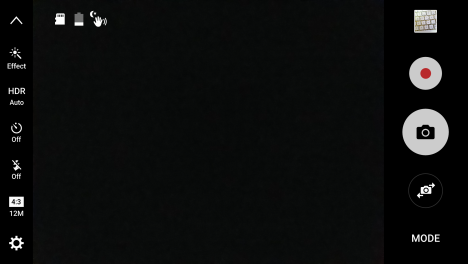
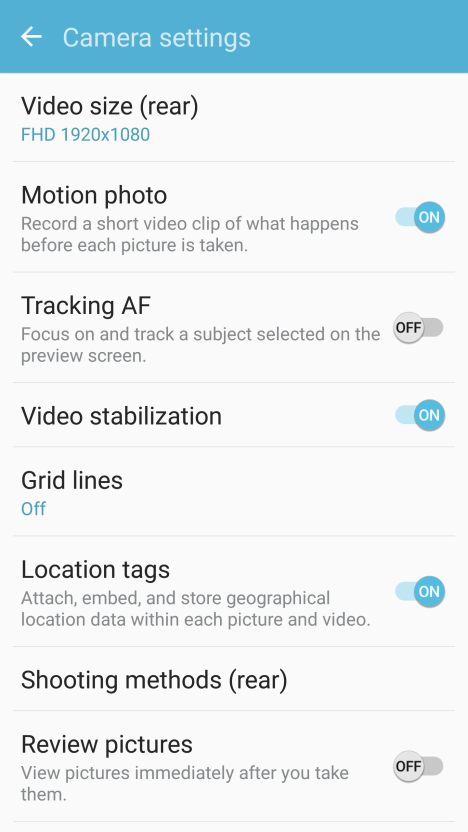
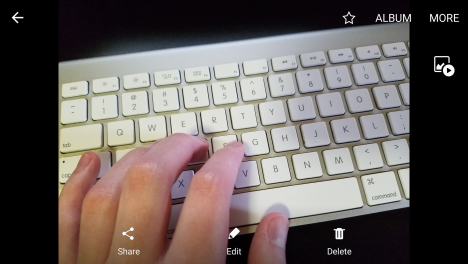
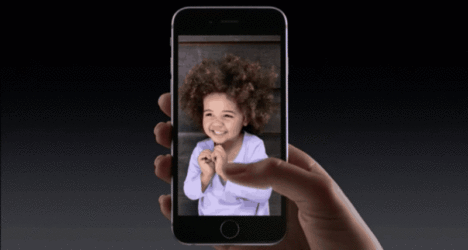



Me pasa lo mismo, pudiste solucionarlo? como?
Amigo, perdí el hilo del chat. Si me puede explicar especifcamente cual es el problema con gusto lo investigo.
Hola.
Me acabo d comprar un s7 edge y cuando abro la opcion de camara y le doy a donde pone modo solo me aparece auto y panoramico.
Ningun otro icono de ajustes ni d descarga ni nada.
Podrian ayudarme?.
Muchas gracias
Seguramente está haciendolo con la camara frontal. Pongale con la posterior y le aparecerán los otros iconos.
Hola, tengo un Galaxy S7 edge, pero en la cámara, no me aparecen las funciones «modo», me podrían ayudar a configurarla?
Tengo entendido que las funciones aparecen cuando ha llegado un parche. Esté segura de tener acutalizados todos los parches de su teléfono móvil. Si aún está sin aparecer me indica para ver que requisitos se necesitan.
Faltó mencionar que solamente funciona en el Modo Automático, en el Modo Pro no es posible utilizarlo.
Muchisimas gracias pro su aporte. Seguro que los demás lo tomarán en cuenta. Saludos cordiales.